Come passare da un iPhone a un telefono Android
Pubblicato: 2022-01-29Gli utenti di Apple iPhone una volta hanno disprezzato l'esercito di telefoni Android là fuori - e siamo onesti, molti lo fanno ancora - ma è una posizione difficile da prendere in questi giorni. Le app Android stanno fiorendo e la selezione di telefoni è sorprendente, grazie a produttori come Samsung, Motorola, OnePlus e persino Google stesso.
Puoi ottenere un telefono Android con tutte le fotocamere che desideri, schermi di qualsiasi dimensione e, sì, anche jack per cuffie e spazio di archiviazione espandibile. E non dimenticare i design davvero disponibili, come il Galaxy Z Fold 2.
Se tutto ciò ti fa venire voglia di fare il passaggio, è comprensibile. Forse trovi fastidiosa la presa di Apple sull'ecosistema iOS. Android potrebbe soffrire di un'ampia frammentazione, migliaia di versioni del sistema operativo in esecuzione su centinaia di dispositivi, ma come Windows o Linux, è più aperto e versatile proprio per questo motivo. E se scegli il telefono giusto, alla fine potresti ricevere alcuni di quegli aggiornamenti.
Naturalmente, ogni produttore ha i suoi pro e contro. Molti modificano l'interfaccia con skin e impostazioni diverse, ad esempio, o aggiungono app bloatware che potresti non volere. L'unico modo per ottenere un'esperienza Android pura, con aggiornamenti del sistema operativo che arrivano non appena Google li rilascia, è ottenere un telefono da Google. Per fortuna, telefoni come Google Pixel 4a e Pixel 5 sono opzioni eccellenti, soprattutto per il prezzo.
Quindi, una volta scelto un telefono Android, cosa fai? Ecco come migrare i tuoi dati e familiarizzare con il tuo nuovo telefono.
Prepara il tuo iPhone per il trasferimento
Hai alcune opzioni quando si tratta di migrare contatti, eventi del calendario, note e altri dati. (E sì, dovrai reinstallare, forse anche riacquistare, le tue app quando passi ad Android.) Ma ci vorranno alcuni passaggi.
Uccidi iMessage
iMessage di Apple consente agli utenti di scambiarsi messaggi senza consumare assegnazioni mensili di SMS. Su iPhone, iMessage vengono visualizzati in blu e i testi degli SMS sono verdi; è un metodo semplice per vedere se la persona a cui stai inviando messaggi ha un iPhone o meno.
Nel 2014, gli utenti iPhone che sono passati ad Android senza spegnere iMessage hanno scoperto che non stavano ricevendo messaggi di testo sui loro nuovi telefoni Android. Apple ha lanciato uno strumento per aiutare coloro che sono bloccati nel "purgatorio di iMessage" e non è stato davvero un problema negli ultimi anni, ma non può far male disattivare iMessage prima di abbandonare il tuo iPhone.
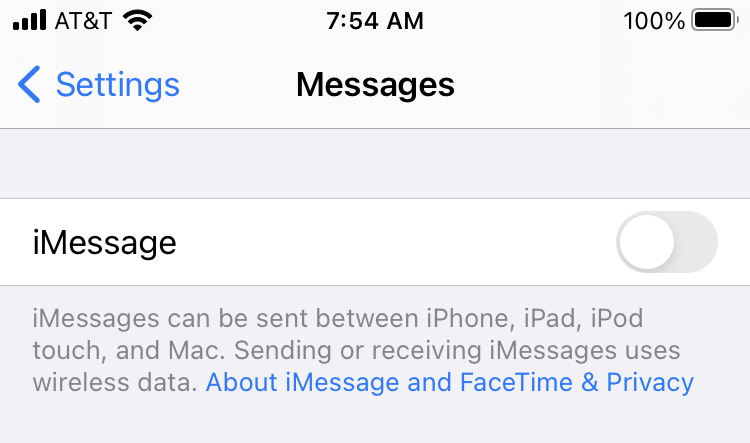
Sul tuo iPhone, vai su Impostazioni > Messaggi e disattiva l'interruttore accanto a iMessage. (Mentre ci sei, vai in Impostazioni> FaceTime e spegni anche quello.) Puoi sperimentare inviando messaggi a persone che conosci hanno un iPhone; se i messaggi sono verdi, la funzione è stata disabilitata correttamente.
Opzione uno: sincronizzazione via cavo
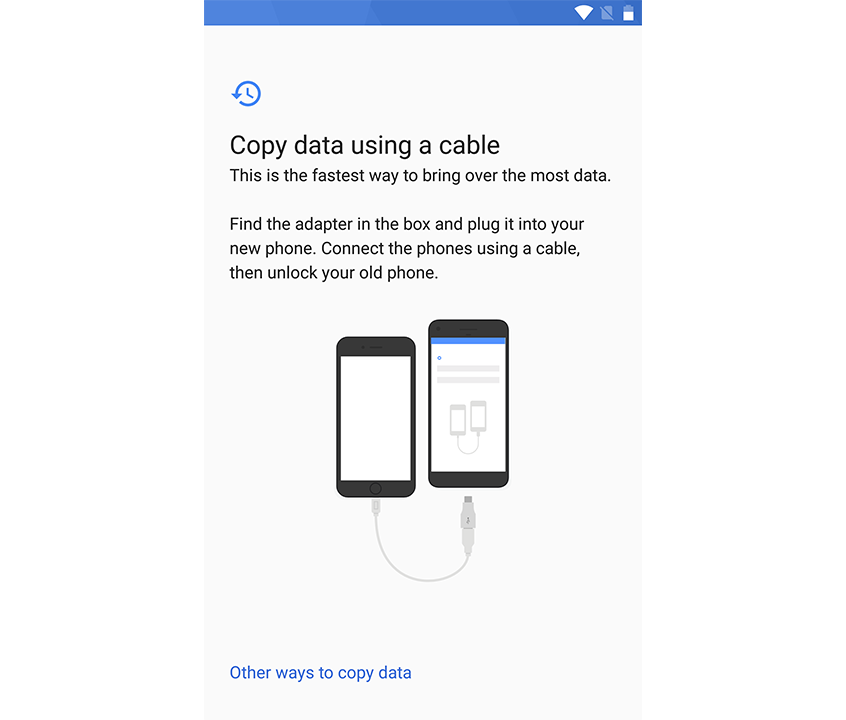
Su molti telefoni Android, puoi migrare i dati con il cavo Lightning del tuo iPhone e un adattatore USB On-The-Go (OTG). Durante la configurazione iniziale, cerca un messaggio che ti chiede di collegare un vecchio iPhone per trasferire i dati utilizzando lo strumento di migrazione di Google o Samsung Smart Switch (se stai passando a un telefono Samsung). Questo sposterà contatti, foto, messaggi e altri dati sul tuo nuovo dispositivo, permettendoti di scegliere cosa migrare.
Potrebbe volerci del tempo prima che i dati vengano copiati e dovrai sbloccare il tuo iPhone alcune volte durante il processo, ma dovrebbe essere abbastanza semplice. Non è richiesto un account PC o cloud, sebbene sia disponibile una versione di Samsung Smart Switch per Windows e Mac se preferisci utilizzare il PC come backup.
Se il tuo telefono non supporta il trasferimento USB, ci sono alcuni altri programmi che usano il tuo PC come intermediario per rendere più semplice il trasferimento da iOS ad Android (in più aggiungono alcuni backup multimediali al tuo PC come bonus), come i dati di Syncios Strumento di trasferimento.
Opzione due: sincronizzazione cloud
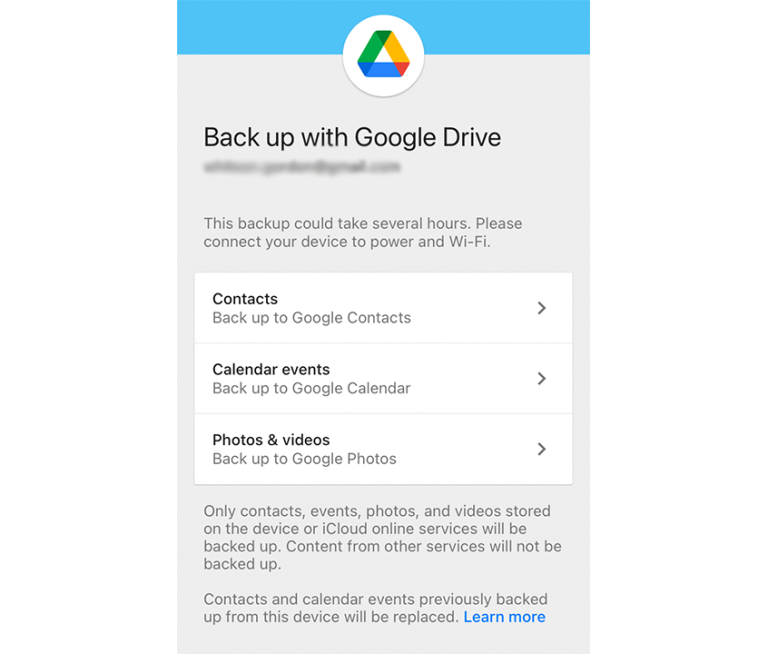
Se non disponi dei cavi necessari e desideri eseguire la migrazione dei tuoi dati ora, puoi anche sincronizzare alcuni dati in modalità wireless. Google consiglia ufficialmente di utilizzare Google Drive per migrare i tuoi dati da iOS ad Android, anche se non sposterà tanti dati quanto il metodo via cavo sopra: solo contatti, calendari e foto. L'app iOS è un download gratuito, così come un account Google.
Apri l'app Google Drive sul tuo iPhone, tocca il menu dell'hamburger in alto a sinistra e seleziona o Impostazioni > Backup . Esegui il backup di contatti, eventi del calendario, foto e altri dati sui servizi di Google. Se utilizzi già Contatti Google, Google Calendar, Google Foto e altre app sul tuo iPhone, non dovresti aver bisogno di farlo: quegli elementi verranno visualizzati sulle rispettive app Android senza dover prima eseguire un backup manuale.
Dopo aver effettuato l'accesso al tuo account Google sul tuo nuovo telefono, tutti i dati dovrebbero essere disponibili nelle app Contatti, Calendario e Foto predefinite di Google.
Dolce, dolce musica
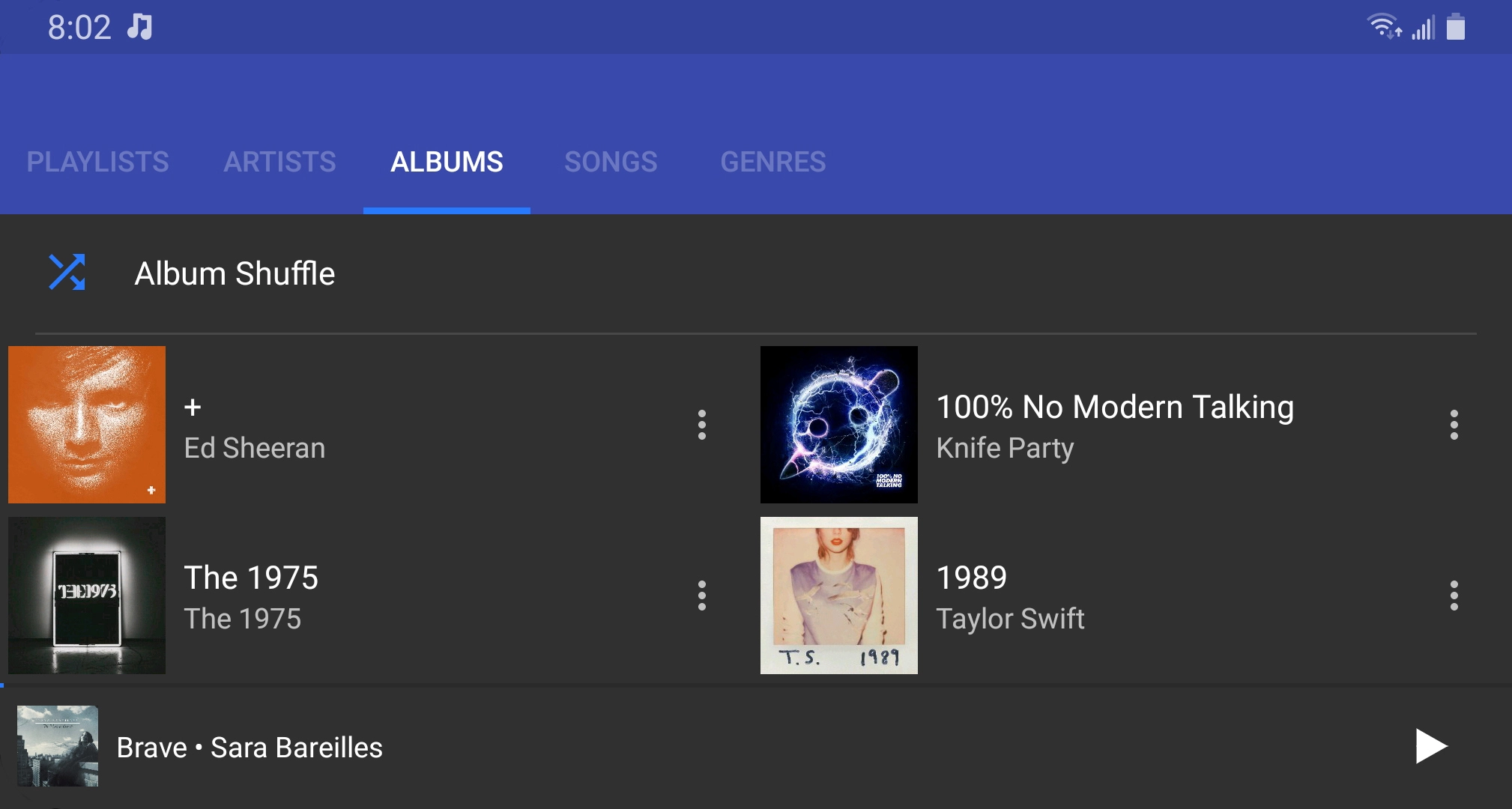
Le due opzioni precedenti otterranno la maggior parte dei tuoi dati (contatti, calendari e così via) sul tuo nuovo telefono, ma la musica è una bestia diversa. iTunes di Apple è nato come negozio di musica e mirava a garantire che la gestione dei diritti digitali (DRM) sui brani impedisse che un brano venisse riprodotto, volente o nolente, ovunque un acquirente volesse (ad esempio, su dispositivi non Apple). Quindi, se hai brani acquistati prima del 2009, non verranno riprodotti nella maggior parte delle app musicali Android. La musica acquistata dopo il 2009 o strappata dal CD verrà riprodotta correttamente.
Se vuoi mantenere tutti i tuoi vecchi MP3 archiviati localmente sul tuo telefono, ci sono molte fantastiche app musicali standalone, come Shuttle, che funzioneranno magnificamente (ad eccezione di quelle tracce protette da DRM). Puoi copiare quegli MP3 direttamente dal tuo computer al tuo telefono Android tramite USB tramite Windows Explorer, ma personalmente trovo che sia più facile sincronizzarli usando un lettore musicale desktop come MediaMonkey. MediaMonkey può anche importare le tue playlist iTunes esistenti, a condizione che tu le esporti prima da iTunes.
Al giorno d'oggi, tuttavia, gli MP3 archiviati localmente sono un po' datati. Se desideri passare a un servizio di streaming, potresti esaminare Spotify, Amazon Music Unlimited, YouTube Music o persino Apple Music (sì, è su Android). Questi servizi di solito costano circa $ 10 al mese per ottenere l'accesso in streaming a quasi tutti i brani, sempre. Se utilizzi già un servizio di streaming, accedi al tuo account sul tuo nuovo telefono e tutte le tue playlist saranno lì ad aspettarti.
Benvenuto in Android
Ok, quindi hai il nuovo telefono e hai spostato tutti i dati che puoi sulla piattaforma Android. Ora come diavolo impari a orientarti con questo nuovo telefono?
Differenze di interfaccia
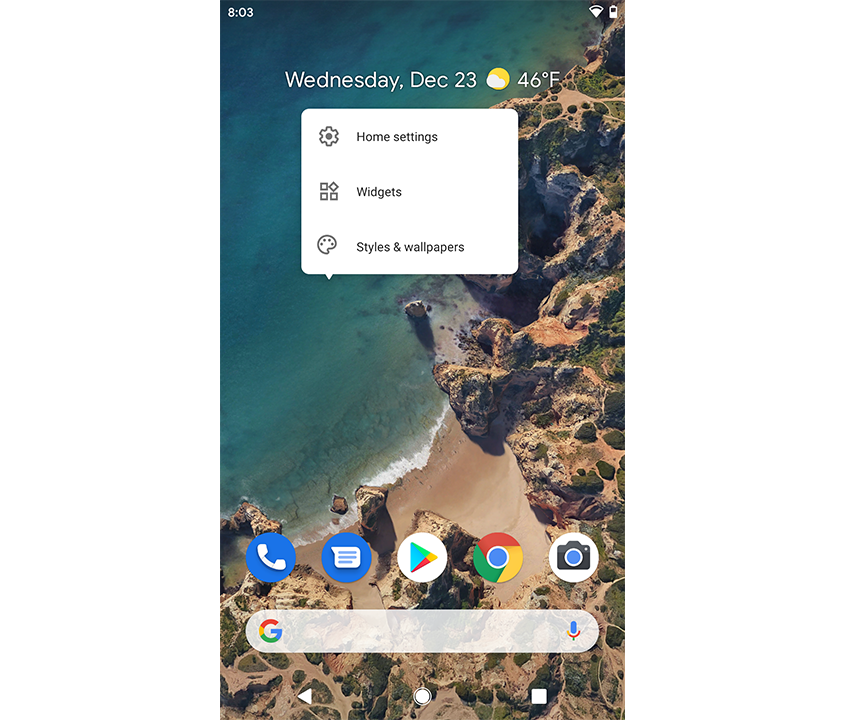
Mentre l'iPhone aveva un pulsante Home fisico nella parte anteriore o, nel caso dei telefoni recenti, un gesto "scorri verso l'alto" nella parte inferiore, Android è leggermente diverso. Il pulsante Home si trova, nella maggior parte dei casi, nella parte inferiore dello schermo stesso e potresti anche vedere i pulsanti Indietro e Multitasking che ti aiutano a navigare nell'interfaccia: tutto dipende dal produttore. Potresti avere uno scanner di impronte digitali sul retro del telefono o potrebbe essere sul pulsante di accensione: alcuni telefoni consentono sia l'impronta digitale che lo sblocco facciale (prendilo, iPhone). Ti introdurrà a queste funzionalità durante l'installazione e dovrai solo inserirle nella tua memoria muscolare.

Consigliato dai nostri editori

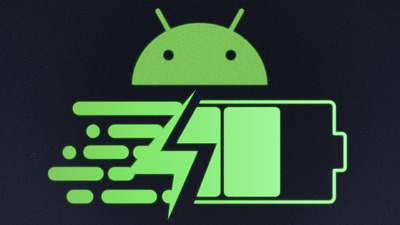

Inoltre, scoprirai che solo alcune delle tue app vengono visualizzate nella schermata iniziale. Per visualizzare un elenco di tutte le app installate, scorri verso l'alto sullo schermo per visualizzare il "cassetto delle app". Tocca e tieni premuta un'icona nel cassetto delle app per inserirla nella schermata iniziale o trascinala di lato per creare nuove schermate iniziali che puoi scorrere. Oh, e in qualsiasi momento, puoi premere a lungo su uno spazio vuoto per aggiungere widget alla schermata iniziale o cambiare lo sfondo.
Le notifiche funzionano più o meno allo stesso modo su Android come su iOS: scorri verso il basso dall'alto per visualizzare i tuoi messaggi, scorri via se non pertinente o toccane uno per ottenere maggiori informazioni. Quando ricevi una notifica, di solito aggiunge un'icona alla barra dei menu in alto, ricordandoti che la notifica è ancora lì finché non la scorri via, il che può essere davvero utile se hai una notifica che non vuoi agire ancora.
Puoi anche accedere alle tue impostazioni da questo riquadro delle notifiche: scorri verso il basso una volta per visualizzare le notifiche e le "Impostazioni rapide" nella parte superiore e scorri di nuovo verso il basso per visualizzare impostazioni più rapide che puoi attivare e disattivare. Puoi toccare l'icona a forma di matita per modificare questo menu e aggiungere le impostazioni che ti interessano di più, oppure toccare l'ingranaggio Impostazioni per vedere tutte le opzioni disponibili sul tuo telefono Android. (Puoi anche accedere all'elenco principale delle opzioni aprendo il cassetto delle app e aprendo l'app Impostazioni.) Esplora le impostazioni per vedere quali funzioni utili sono disponibili per te: probabilmente troverai alcune sottigliezze che non erano presenti il tuo vecchio iPhone.
App in abbondanza
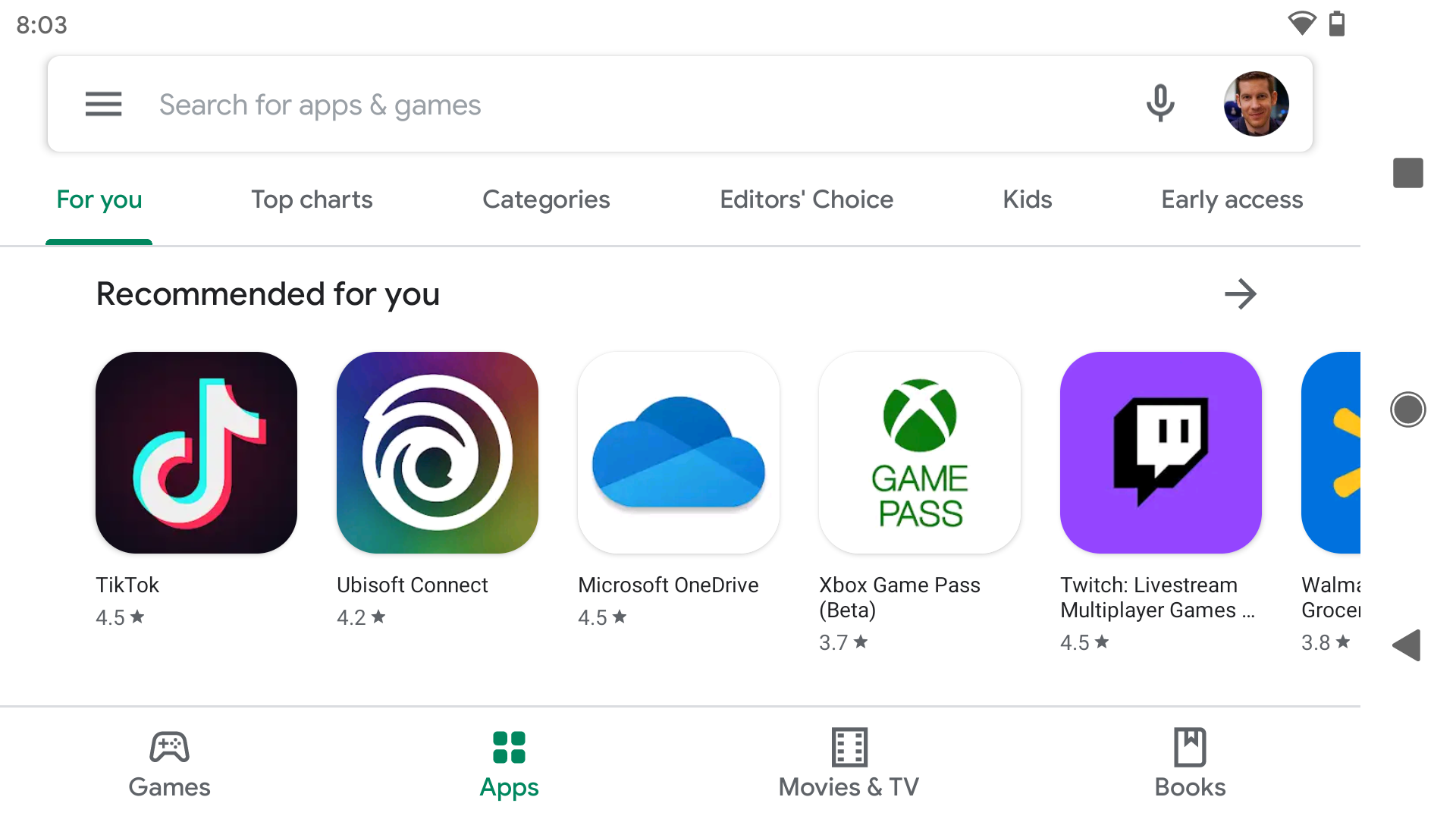
È consuetudine dire quanto sia eccezionale l'App Store di Apple e come abbia la migliore selezione. Ma quasi tutte le app famose che troverai su iOS sono anche su Android, a volte con un po' più di potenza considerando la mancanza di restrizioni. Abbiamo raccolto le 100 migliori app Android (e le teniamo aggiornate durante tutto l'anno). Inizia da lì per trovare il meglio del meglio; colpisci la sezione App di Google Play Store per cercare qualsiasi app o gioco che ti sei perso dai giorni del tuo iPhone.
A differenza di Apple, tuttavia, le app Android possono anche provenire da più fonti. Sebbene Google Play sia il principale, non è solo. Amazon ha anche un Appstore; è pensato principalmente per i dispositivi basati su Android di Amazon, ma qualsiasi dispositivo Android può accedere. Puoi anche scaricare programmi di installazione APK dal Web, anche se fai attenzione, perché questo può aprirti a malware e altre cose icky. Per farlo funzionare, vai su Impostazioni> Sicurezza> Origini sconosciute e attivalo.
Per rimuovere un'app dalla schermata iniziale, tocca e tieni premuta la sua icona e premi la X che appare, ma in genere ciò elimina solo l'icona sulla prima pagina. Per disinstallare completamente l'app, scorri verso l'alto per aprire il cassetto delle app e fai lo stesso: dovresti ottenere un cestino o l'opzione Disinstalla da lì.
Sii sicuro
A differenza di iOS di Apple, che rimane relativamente al sicuro dai malware a causa del controllo serrato di Apple, l'apertura di Android (e la popolarità in tutto il mondo) lo lascia aperto agli attacchi. Sii intelligente e sicuro, come faresti con il tuo computer Windows: non installare app da fonti sconosciute e se puoi attieniti al Google Play Store (che non è immune da malware, ma è molto più sicuro di il selvaggio West del web). E, come sempre, mantieni il tuo telefono aggiornato il più possibile per colmare eventuali lacune nella sicurezza, non rimandare quegli aggiornamenti indefinitamente.
Vai alla radice
Il rooting di un telefono Android equivale al jailbreak di un iPhone: annulla la garanzia per offrire all'utente molto più controllo e accesso all'hardware e al software del dispositivo. Questo è il modo in cui un tweaker entrerebbe e otterrebbe tutte le prestazioni possibili da un telefono Android, oltre a come eliminare le app che i produttori di telefoni potrebbero aver impostato come disinstallabili.
Il rooting è un processo ad alta intensità di ricerca, perché può differire tra i dispositivi e le diverse versioni di Android. In generale, puoi trovare un video di YouTube che lo espliciti per quasi tutte le marche/versioni. Guardalo attentamente prima di provare ed esegui il backup del telefono prima di iniziare. Sentiti libero di sperimentare, ma assicurati che l'annullamento del root sia prima un'opzione: in caso contrario, potresti voler resistere. Dopotutto, Android è diventato così potente negli ultimi anni che il rooting non è così popolare come una volta. La maggior parte delle persone avrà tutto ciò di cui ha bisogno al forno.
